जैसा कि हमने पहले बताया, Microsoft Office 2010 RTM जारी कर दिया गया है और अब खरीद के लिए उपलब्ध है। Office 2010 पैक्स-एक नई सुविधाओं और खेलकूद वाले उपयोगकर्ता इंटरफ़ेस की मेजबानी में।

Office 2010 को स्थापित करना सरल है और Office 2007 की स्थापना प्रक्रिया के समान है। जो उपयोगकर्ता Office 2007 से स्विच कर रहे हैं वे निश्चित रूप से Office के नवीनतम संस्करण में बेहतर UI और अतिरिक्त सुविधाओं का आनंद लेंगे।
इससे पहले कि आप Office 2010 स्थापित करना शुरू करें, कृपया सुनिश्चित करें कि आपका पीसी Office 2010 की न्यूनतम सिस्टम आवश्यकताओं को पूरा करता है:
- 5oo मेगाहर्ट्ज या उच्चतर प्रोसेसर
- 256 एमबी रैम; 512 एमबी की सिफारिश की
- न्यूनतम डिस्क स्थान का 3.5 जीबी
- Windows XP SP3 (केवल 32-बिट ऑफिस का समर्थन करता है), विस्टा SP1, विंडोज 7, सर्वर 2003, सर्वर 2008, सर्वर 2008
ध्यान दें कि व्यावसायिक संपर्क प्रबंधक के साथ Outlook चलाने के लिए 1 गीगाहर्ट्ज़ प्रोसेसर की आवश्यकता होती है।
यदि आपका पीसी न्यूनतम आवश्यकताओं को पूरा करता है, तो अपने पीसी पर Office 2010 को सफलतापूर्वक स्थापित करने के लिए नीचे दिए गए चरणों को पूरा करें।
चरण 1: ऑप्टिकल ड्राइव में Office 2010 CD / DVD डालें। यदि Office सेटअप स्वचालित रूप से प्रारंभ नहीं होता है, तो मेरा कंप्यूटर खोलें, CD / DVD ड्राइव पर डबल-क्लिक करें और फिर स्थापना को किक-स्टार्ट करने के लिए Setup.exe फ़ाइल पर डबल-क्लिक करें।
चरण 2: अपने Office 2010 उत्पाद बॉक्स पर मुद्रित 25-वर्ण उत्पाद कुंजी दर्ज करें और फिर जारी रखें बटन पर क्लिक करें।
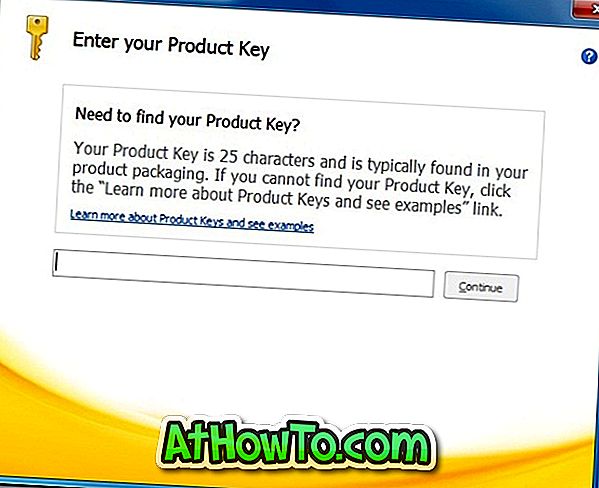
चरण 3: चेक करें मैं इस अनुबंध बॉक्स की शर्तों को स्वीकार करता हूं और फिर अगले चरण पर जाने के लिए जारी रखें बटन पर क्लिक करें।
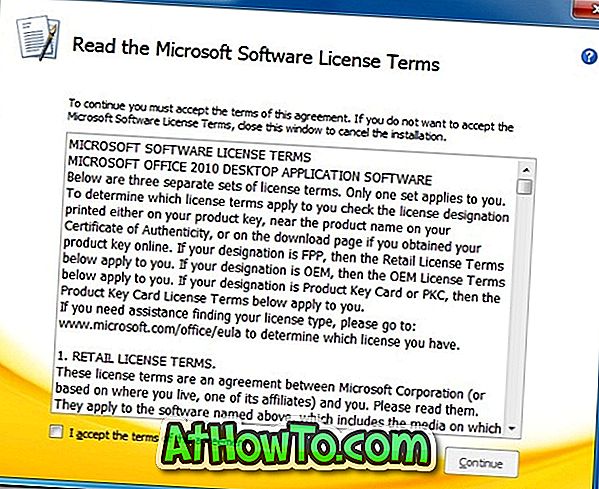
चरण 4: यहां, आपके पास दो विकल्प हैं: अभी स्थापित करें और कस्टमाइज़ करें। इंस्टॉल नाउ बटन पर क्लिक करने पर आपके विंडोज ड्राइव पर Office 2010 स्थापित करना शुरू हो जाएगा। यदि आपके पास आपके विंडोज ड्राइव पर पर्याप्त खाली स्थान (कम से कम 4 जीबी प्रोफेशनल प्लस के लिए) नहीं है, तो इंस्टॉलेशन स्थान पर एक अलग ड्राइव का चयन करने के लिए कस्टमाइज़ बटन पर क्लिक करें।
कस्टमाइज़ विकल्प भी आपको उन एप्लिकेशन का चयन करने देता है जिन्हें आप इंस्टॉल करना चाहते हैं। यदि आप सूट में एक या दो कार्यालय अनुप्रयोग स्थापित नहीं करना चाहते हैं तो उपयोगी विकल्प। अंत में, Office उत्पाद स्थापित करने के लिए बटन इंस्टॉल करें पर क्लिक करें।
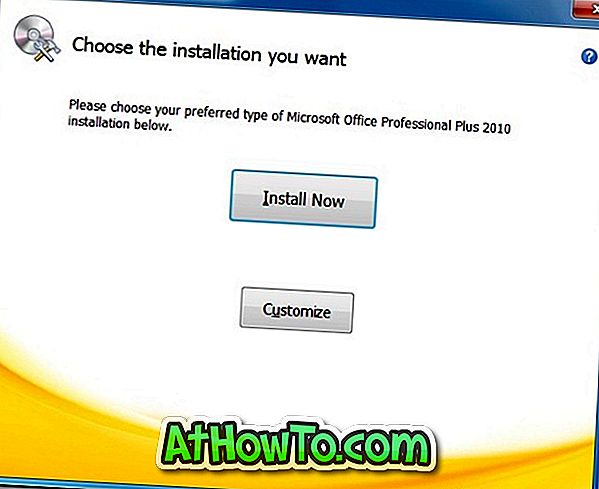
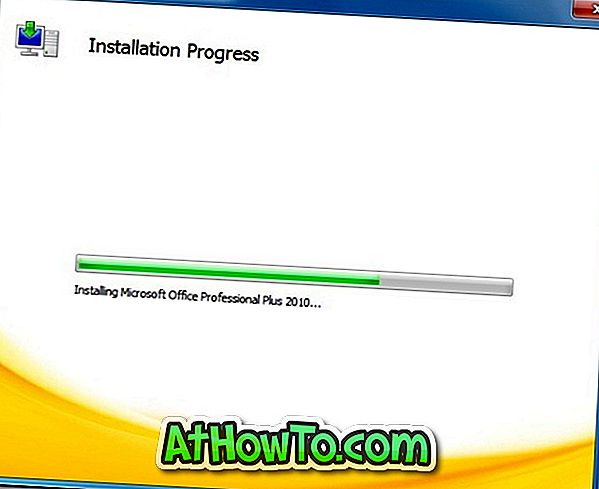
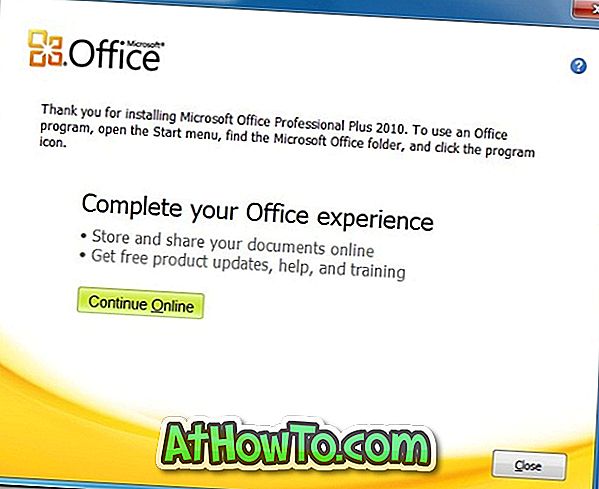
Office 2010 रंग योजना को कैसे बदलें और Office 2010 मार्गदर्शिका में रिबन और टूलबार अनुकूलन आयात या निर्यात कैसे करें, इसमें आपकी रुचि भी हो सकती है। हम आपको यह सुझाव भी देते हैं कि आप ऑफिस २०१० के साथ शुरू की गई नई सुविधाओं और विकल्पों का पता लगाने के लिए माइक्रोसॉफ्ट से ऑफिस २०१० ई-बुक के साथ नि: शुल्क शुरुआत करें।














